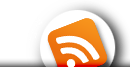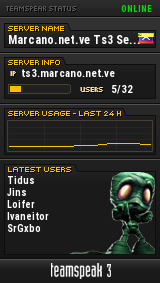Pinguino Project
Posted by Juan Marcano | Posted in *LINUX*, Electrónica, Hardware | Posted on 01-09-2010
3
 La placa pinguino es una placa similar a arduino (más bien una especie de clon) pero utiliza los micros favoritos de los venezolanos: los pic de microchip. Está basada en el PIC18f2550 y/o PIC18f4550 . Estos PICs disponen de interfaz USB nativa. Las plataformas de tipo arduino se han vuelto muy populares recientemente creo que fundamentalmente por su versatilidad, facilidad de uso y rapidez de programación, además se minimizan las fallas típicas de las conexiones con el protoboard, puesto que dentro de la placa se incluyen los elementos que frecuentemente acompañan al microcontrolador (cristal, regulador, botón de reset). En el pinguino el microcontrolador se alimenta y programa desde el puerto USB.
La placa pinguino es una placa similar a arduino (más bien una especie de clon) pero utiliza los micros favoritos de los venezolanos: los pic de microchip. Está basada en el PIC18f2550 y/o PIC18f4550 . Estos PICs disponen de interfaz USB nativa. Las plataformas de tipo arduino se han vuelto muy populares recientemente creo que fundamentalmente por su versatilidad, facilidad de uso y rapidez de programación, además se minimizan las fallas típicas de las conexiones con el protoboard, puesto que dentro de la placa se incluyen los elementos que frecuentemente acompañan al microcontrolador (cristal, regulador, botón de reset). En el pinguino el microcontrolador se alimenta y programa desde el puerto USB.
En mi opinión la ventaja de este tipo de placas (tipo arduino) es que la programación resulta muy sencilla, desde el punto de vista de software el PINGÜINO cuenta con su propio IDE que funciona bajo Guindows, Linux y mac. (olvídate de mplab, ccs). Tiene sus propias librerías (en desarrollo) para PWM, servos, I2c, comunicación serial, Ver más. Cuenta con su propio bootloader: quemas el PIC solo una vez, luego pasas los programas por USB, desde el mismo IDE. Todo es software y hardware libre, por lo que siempre se puede modificar el código fuente y/o crear nuevas librerías. El IDE esta implementado en python, y utiliza el compilador SDCC. Por supuesto existen también muchas ventajas desde el punto de vista de hardware, la placa se alimenta desde el mismo puerto USB, aunque también se puede con una alimentación externa (utiliza un tradicional 7805).
Tienes a tu disposición el PCB y todas las indicaciones para construir tu pinguino así como todo el software que necesitas:
http://sites.google.com/site/pinguinotutorial/home
En particular, creo el enfoque del pingüino es su uso como herramienta, realizar pruebas, prototipos y sobre todo jugar. Lo que hace muy conveniente su uso para aficionados a la robótica.
En tan solo pocos minutos puedes probar un servo RC, generar una PWM, olvídate de buscar la hoja de datos (de 1000 páginas) y modificar los registros para inicializar apropiadamente el micro. Utilizas siempre el mismo micro con la misma configuración y se minimizan las fallas puesto que tienes una placa de uso general con elementos fijos: su cristal, su 7805 (alimentación externa), y conector USB tipo D. No necesitas el programador de PICs (en realidad solo lo necesitas una vez para cargar el bootloader).
Aunque fuera lo más deseable,en general no se necesitan extensos conocimientos de la estructura del microcontrolador. La programación es de alto nivel (lenguaje C) con librerías muy sencillas de utilizar. Claro que esto pudiera ser tanto una ventaja como una desventaja (dependiendo del usuario), evidentemente la placa resulta muy útil para realizar pruebas pero considero que por ello no se deben abandonar y/o dejar de estudiar la programación y herramientas tradicionales para programar los PICs, (ensamblador, MPLAB,ccs,c18) solo programando alguna vez en ensamblador microcontroladores básicos y leyendo las hojas de datos (de 1000 páginas muy entretenidas) se tiene una verdadera visión de la estructura y funcionamiento de este y cualquier microcontrolador, y se estará en capacidad de elegir el microcontrolador más apropiado así como obtener el mejor rendimiento del mismo acorde a la aplicación requerida.
En general, si eres un aficionado a la electrónica, creo que vale la pena construir esta placa, he construido mi pinguino y estoy muy satisfecho con los resultados, he probado unos servos de modelismo en menos de 5 minutos utilizando los ejemplos que vienen con el IDE.
Si te interesa el tema no olvides visitar:
El pinguino tutorial. Donde tienes todas las indicaciones, el pcb y el software.
El pinguino wiki. Información sobre las librerías actualmente disponibles y ejemplos.
El pinguino blog. Con la información reciente.
El pinguino utiliza el compilador SDCC, el VASCO BOOTLOADER, y GPUTILS.